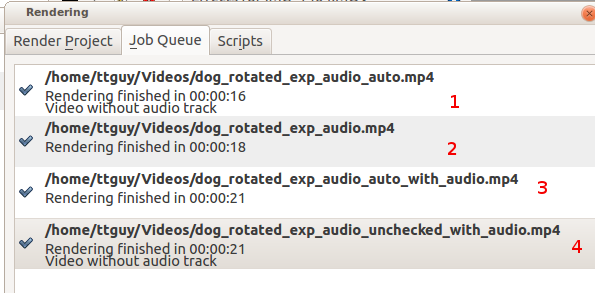Kdenlive/Руководство/Меню «Проект»/Сборка проекта
Сборка проекта (рендеринг, визуализация)
Сборка проекта (рендеринг, визуализация) является процессом, в котором отредактированные видеоклипы сохраняются в виде одного полного видеоклипа. Во время процесса рендеринга видео может быть сжато и преобразовано в различные форматы видео (с помощью кодеков)
Диалог сборки открывается кнопкой Сборка проекта ![]() , или через в Меню Проект или горячими клавишами Ctrl+Enter .
, или через в Меню Проект или горячими клавишами Ctrl+Enter .
Категории профиля сборки
Kdenlive предлагает много различных предустановленных профилей визуализации на выбор. Профили сгруппированы по категориям. См. рисунок ниже.
Сборка в файл
DVD
DVD рендеринг создает файлы, совместимые с программным обеспечением DVD авторинга. MPEG2 файлы, созданные из профиля сборка в файл имеют меньше шансов быть совместимы с программным обеспечением DVD.
Обратите внимание, что эта функция не создаёт DVD структуру файлов. Она просто создает DVD совместимые файлы MPEG2, которые может использовать программное обеспечение DVD-авторинга. Если вы отметите флажок то откроется Мастер создания DVD и вы сможете использовать его для создания DVD структуры файлов ( в. ISO формате). Мастер создания DVD также доступен в Меню Файл.
Веб-сайты
Мобильные устройства
Создание собственных профилей сборки
Вы можете создавать свои собственные пользовательские профили визуализации, нажав на кнопку выделенную на скриншоте ниже
Это откроет диалоговое окно Сохранить профиль (Save Profile) показанное выше, а раздел будет заполнен параметрами визуализации профиля, который вы выбрали, когда нажали кнопку ![]() Создать новый профиль. Вы можете редактировать значения параметров и сохранить свой собственный профиль визуализации.
Создать новый профиль. Вы можете редактировать значения параметров и сохранить свой собственный профиль визуализации.
Параметры в профиле сборки являются параметрами FFmpeg. Для объяснения есть смысл посетить FFmpeg man(ual) страницу или ввести ffmpeg -h в командной строке.
См. так же Параметры профиля визуализации - Что они обозначают
Сборка в пакетном режиме
Если у вас есть много задач для визуализации, вы можете использовать Kdenlive для создания сценариев сборки, которые можете накопить и затем выполнить в пакетном режиме например ночью. См. Использование Направляющих и Сценариев сборки.
Кроме того, как только вы отправили задание на сборку и оно выполняется в Очереди заданий (Job Queue), вы можете перетащить окно сборки проекта в сторону и продолжать работать над проектом или загрузить новый проект и визуализировать его тоже. Второе задание, отправленное на сборку пойдёт в Очередь заданий . Редактирование проекта после запуска визуализации, не изменит её настройки.
Сборка проекта с использованием функции Направляющая зона
Это позволяет использовать Направляющие для определения области, которая должна быть визуализирована. См. Использование Направляющих и Сценариев сборки.
Сборка проекта с использованием функции Выбранный участок
Если вы выберите радиокнопку в нижней части диалогового окна, то Kdenlive будет визуализировать только выбранную часть проекта. См. Создание зон в Мониторе проекта
Визуализация с наложением (Overlay)
Эта функция накладывает таймкод или счетчик кадров поверх визуализированного видео. Это позволяет делать наложение поверх всего проека. Альтернативно вы можете использовать Динамический Текст эффект наложения на выбранную область видео.
Экспорт Метаданных
Проверьте их наличие в настройках проекта > Метаданные добавляет метаданные в визуализируемый файл.
Это изображение показывает мета-данные параметры проекта

это метаданные в выходном клипе (rendered with Export Metadata отмечено)

$ ffprobe dog_rotated_meta_data.mp4
Metadata:
major_brand : isom
minor_version : 512
compatible_brands: isomiso2avc1mp41
title : Bailey
encoder : Lavf53.21.1
copyright : VSF
Это показывает, ошибка в версии 0.9.4 от Kdenlive - полное название не помещается в мета-данных - это усеченная на первом пространстве. Это было исправлено в 0.9.5 из Kdenlive как число Mantis2996
Чекбокс Экспорт Аудио
Это позволяет переключаться между тремя режимами. Неотмечено, отмечено и экспортировать звук автоматически .
Снимите отметку, чтоб сделать рендеринг видео без звуковой дорожки.
"Экспортировать звук автоматически " - обнаружить, если звуковая дорожка присутствует и записывать звуковую дорожку при обнаружении.
Отмечено - будет записывать звуковую дорожку, даже при отсутствии аудиотрека для записи.
Различия в поведении между Отмечено и Экспортировать звук автоматически в том что делать с ситуацией, когда у вас есть видео на монтажном столе, но нет звуковой дорожки на монтажном столе и видео в видео-трек также не имеет звуковую дорожку. Пример такой ситуации показан на скриншоте ниже.
В этой ситуации, если вы рендерите с Экспортировать звук автоматически, то визуализированный файл не будет иметь звуковую дорожку (Результат 1 на скриншоте ниже). Но если вы рендерите с просто Отмечено Экспорт аудио то визуализированный файл будет содержать звуковую дорожку - трек будет, однако, будет пустой (результат 2 на скриншоте ниже).
FFprobe файла, созданного с отсутствующей аудио дорожкой, используя Экспорт аудио - Экспортировать звук автоматически. Отметим только один поток - Stream # 0.0 - потоковое видео. Kdenlive автоматически обнаруживает там отсутствие звуковой дорожки и не пишет её..
$ ffprobe dog_rotated_exp_audio_auto.mp4
Metadata:
major_brand : isom
minor_version : 512
compatible_brands: isomiso2avc1mp41
encoder : Lavf53.21.1
Duration: 00:00:03.62, start: 0.000000, bitrate: 12592 kb/s
Stream #0.0(und): Video: h264 (High), yuv420p, 1280x720 [PAR 1:1 DAR 16:9], 12587 kb/s, 27.83 fps, 27.83 tbr, 30k tbn, 55.66 tbc
FFprobe файла, созданного с отсутствующей аудио дорожкой, используя Экспорт аудио -Отмечено . Обратите внимание на два потока - Поток № 0,0 и 0,1 Stream # последняя AAC аудио дорожки. Мы вынуждаем Kdenlive написать звуковую дорожку, хотя не было никакого источника звука для записи.
$ ffprobe dog_rotated_exp_audio.mp4
Metadata:
major_brand : isom
minor_version : 512
compatible_brands: isomiso2avc1mp41
encoder : Lavf53.21.1
Duration: 00:00:03.62, start: 0.000000, bitrate: 12598 kb/s
In cases where there is an audio track ...

Rendering with Export Audio - Unchecked will produce a file with no audio track - result 4 in the screen shot above. Rendering with Export Audio - Checked - Automatic (result 3 in the screen shot above) or with Export Audio - Checked will produce files with Audio tracks.
Encoder Threads
Scanning Dropdown
This option controls the frame scanning setting the rendered file will have. Options are Force Progressive, Force Interlaced and Auto.
Auto causes the rendered file to to take the scanning settings that are defined in the project settings. Use the other options to override the setting defined in the project settings.